Mặc dù Internet là mỏ thông tin và giao tiếp xã hội quý giá, nhưng không phải lúc nào nó cũng thân thiện. Thay vào đó, có rất nhiều kẻ xấu rình rập trên mạng với mưu đồ xâm nhập vào những máy tính kết nối với Internet.
Sau hàng loạt những vụ tấn công mạng quy mô lớn diễn ra gần đây, vấn đề bảo mật trên máy tính trở nên nóng hơn bao giờ hết. Bên cạnh những phần mềm diệt virus, các cổng giao tiếp trong hệ thống, bạn còn cần chú ý đến một yếu tố nữa đó là tường lửa - firewall.
Hàng phòng vệ đầu tiên chống lại những kẻ hay đi xâm nhập trộm là firewall: một tập hợp những thủ thuật chuyên môn có thể giúp ngăn chặn ý đồ xâm nhập xấu vào máy tính và hạn chế những gì đi ra khỏi máy. Windows cũng bao gồm một firewall riêng và router (giúp kết nối máy tính với Internet) cũng có router riêng.
Vậy tường lửa là gì hay firewall là gì? Tường lửa hoạt động như thế nào? Chỉ sử dụng tường lửa tích hợp sẵn trên máy tính có an toàn không? Bạn sẽ có câu trả lời cho tất cả các vấn đề về tường lửa trong bài viết này.
.jpg)
Tổng quan về tường lửa
- Tường lửa Firewall là gì?
- Firewall hoạt động như thế nào?
- Có những loại tường lửa nào?
- Tại sao tường lửa lại quan trọng?
- Windows Firewall thôi có đủ không?
- Những tùy chọn triển khai tường lửa
- Tường lửa có trạng thái (Stateful firewall)
- Tường lửa thế hệ tiếp theo (Next-generation firewalls - NGFW)
- Tường lửa dựa trên proxy (Proxy-based firewall)
- Tường lửa ứng dụng web (Web application firewall - WAF)
- Phần cứng tường lửa
- Phần mềm tường lửa
- Kiểm tra trạng thái
- Diệt virus
- Hệ thống phòng chống xâm nhập (Intrusion Prevention Systems - IPS)
- Phân tích sâu các gói (DPI)
- Kiểm tra SSL
- Sandboxing
- Lời kết
Tường lửa Firewall là gì?
Tường lửa (Firewall) là một hệ thống an ninh mạng, có thể dựa trên phần cứng hoặc phần mềm, sử dụng các quy tắc để kiểm soát traffic vào, ra khỏi hệ thống. Tường lửa hoạt động như một rào chắn giữa mạng an toàn và mạng không an toàn. Nó kiểm soát các truy cập đến nguồn lực của mạng thông qua một mô hình kiểm soát chủ động. Nghĩa là, chỉ những traffic phù hợp với chính sách được định nghĩa trong tường lửa mới được truy cập vào mạng, mọi traffic khác đều bị từ chối.
Bất kì máy tính nào kết nối tới Internet cũng cần có firewall, giúp quản lý những gì được phép vào mạng và những gì được phép ra khỏi mạng. Việc có một “người gác cổng” như vậy để giám sát mọi việc xảy ra rất quan trọng bởi 2 lý do:
Thứ nhất, bất kì máy tính kết nối mạng nào thường kết nối vĩnh viễn với Internet. Thứ 2, mỗi máy tính trực tuyến lại có một chữ ký điện tử riêng, được gọi là Internet Protocol address (hay còn gọi là địa chỉ IP): Nếu không có firewall hỗ trợ, nó chẳng khác gì chuyện bạn bật tất cả đèn lên và mở rộng cửa để đón trộm vào.
Một firewall được cấu hình chính xác sẽ ngăn chặn điều này xảy ra và giúp máy tính “ẩn” một cách hiệu quả, cho phép người dùng thoải mái thưởng thức những gì thế giới trực tuyến mang lại. Firewall không giống chương trình diệt virus. Thay vào đó, nó làm việc cùng với những công cụ này nhằm đảm bảo rằng máy tính được bảo vệ từ hầu hết các mối tấn công nguy hại phổ biến.
Windows XP, Vista và 7 bao gồm một firewall, gọi là Windows Firewall, được kích hoạt theo mặc định. Hãy cùng kiểm tra firewall của bạn bằng cách: Người dùng XP nên kích vào Start → Control Panel, sau đó kích vào đường link Switch to Classic View trước khi kích đúp vào icon của Windows Firewall: kiểm tra xem nút On đã được kích hoạt hay chưa.
Người dùng Windows Vista hoặc Windows 7 sẽ phải kích vào Start → Control Panel → System and Security (hoặc Security trong Windows Vista). Sau đó, tìm dòng Windows Firewall và kích vào nó (trong Vista) hoặc kích vào Check firewall status (đối với Windows 7).
Firewall hoạt động như thế nào?
Công việc của một firewall khá khó khăn, bởi có rất nhiều dữ liệu hợp pháp cần được cấp phép cho ra hoặc vào máy tính kết nối mạng. Ví dụ, khi chúng ta truy cập vào trang web Quantrimang.com, đọc tin tức, tips công nghệ mới thì thông tin và dữ liệu của trang web cần được truyền từ và tới máy thông qua mạng để hoàn thành quá trình này.
Một firewall cần biết được sự khác biệt giữa lưu lượng hợp pháp như trên với những loại dữ liệu gây hại khác.
Firewall sử dụng rule hoặc ngoại lệ để làm việc với những kết nối tốt và loại bỏ những kết nối xấu. Nhìn chung, quá trình này được thực hiện ẩn, người dùng không thấy được hoặc không cần tương tác gì cả.
Để xem cách Windows XP thực hiện như thế nào, kích vào Start → Control Panel và kích đúp vào icon Windows Firewall. Khi có hộp thoại xuất hiện, kích vào thẻ Exceptions ở top trên cùng để xem những phần mềm được phép nhận kết nối tới – nó giống như bao gồm những thứ như phần mềm diệt virus và dịch vụ lưu trữ trực tuyến, ví như Dropbox.
Người dùng Windows Vista và Windows 7 sẽ phải kích vào Start → Control Panel → System and Security (hoặc Security trong Vista) → Windows Firewall. Khi có cửa sổ xuất hiện, kích vào đường link Allow a program or feature through Windows Firewall trong danh sách bên trái (Vista là Allow a program through Windows Firewall) để xem những phần mềm được phép giao tiếp qua firewall.
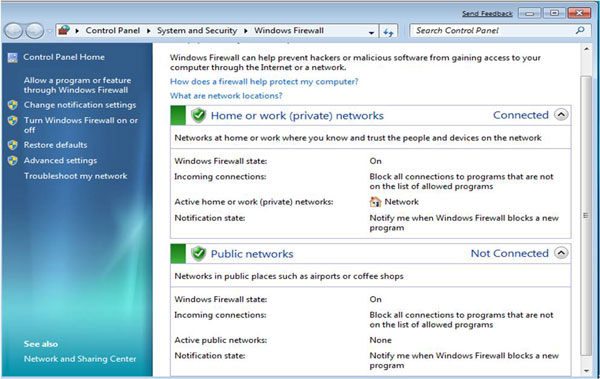
Nhìn chung, Windows tự động theo dõi những rule và ngoại lệ này, nhưng đây chính là nơi bạn cần đến mỗi khi muốn thay đổi điều gì đó.
Có những loại tường lửa nào?
Có 5 loại tường lửa, tùy thuộc vào phương thức hoạt động và tính năng của chúng. Chúng bao gồm bộ lọc gói, cổng vòng (circuit gateway), cổng ứng dụng (application-level gateway), tường lửa kiểm tra trạng thái và tường lửa thế hệ tiếp theo.
1. Bộ lọc gói
Tường lửa ban đầu chỉ đọc dữ liệu tiêu đề gói, như địa chỉ nguồn và địa chỉ đích. Một hành động sau đó có thể được thực hiện dựa trên thông tin thu được. Điều này hiệu quả và nhanh chóng nhưng có thể dễ bị tấn công theo một số cách.
Ví dụ, các cuộc tấn công giả mạo có thể rất hiệu quả đối với bộ lọc gói. Các phiên bản nâng cao của tường lửa lọc gói giữ dữ liệu về các gói trong bộ nhớ và có thể thay đổi hành vi của chúng dựa trên những sự kiện mạng. Chúng tương ứng được gọi là tường lửa "trạng thái" và "động".
2. Cổng vòng (circuit gateway)
Cổng vòng không chỉ xử lý dữ liệu tiêu đề gói. Chúng cũng cố gắng đảm bảo rằng một gói chuyển tiếp kết nối là hợp lệ. Để làm điều này, cổng vòng chú ý đến dữ liệu gói và tìm kiếm các thay đổi, chẳng hạn như địa chỉ IP nguồn bất thường hoặc cổng đích. Nếu một kết nối được xác định là không hợp lệ, nó có thể bị đóng. Các tường lửa này cũng tự động từ chối thông tin không được người dùng yêu cầu cụ thể bên trong tường lửa.
3. Cổng ứng dụng (ALG)
Những tường lửa này có cùng các thuộc tính giống như cổng vòng. Tuy nhiên, chúng nghiên cứu sâu hơn về thông tin được gửi qua tường lửa và xem nó liên quan như thế nào đến các ứng dụng, dịch vụ và trang web cụ thể. Ví dụ, một cổng ứng dụng có thể xem xét các gói mang lưu lượng truy cập web và xác định lưu lượng truy cập đến từ những trang nào. Tường lửa sau đó có thể chặn dữ liệu từ các trang web nhất định nếu người quản trị muốn.
4. Tường lửa kiểm tra trạng thái
Tường lửa kiểm tra trạng thái giám sát trạng thái của kết nối mạng đang hoạt động và lưu lượng truy cập qua một mạng cụ thể. Nó cũng phân tích các gói dữ liệu đến, nguồn, địa chỉ IP và cổng của chúng để tìm các mối đe dọa và rủi ro trên không gian mạng
5. Tường lửa thế hệ tiếp theo (NGFW)
Loại tường lửa mới nhất, tường lửa thế hệ tiếp theo, kết hợp tất cả các tính năng của những loại tường lửa trước đó để tạo ra một tường lửa toàn diện giám sát tất cả lưu lượng mạng và bảo vệ khỏi những cuộc tấn công bên trong và bên ngoài.
Tại sao tường lửa lại quan trọng?
Bảo vệ hệ thống khỏi bị hack
Khi ai đó cố gắng hack vào mạng của bạn, tường lửa sẽ nhận thấy điều gì đó đáng ngờ dựa trên các quy tắc bảo mật. Nếu không có tường lửa, tin tặc có thể đột nhập ngay mà không có bất kỳ rào cản nào để ngăn chặn chúng. Ngay cả những người có thói quen duyệt web an toàn nhất vẫn có thể gặp rủi ro. Một quảng cáo độc hại đơn giản trên trang web yêu thích của bạn cũng đủ để tin tặc xâm nhập.
Rất có thể, bạn không biết có bao nhiêu lần thử xảy ra mỗi ngày khi mình duyệt web. Thành thật mà nói, nhiều người thậm chí còn không muốn biết. Chỉ là chúng ta cảm thấy an toàn hơn khi biết rằng một trong những lợi ích chính của tường lửa là ngăn chặn truy cập trái phép ẩn phía sau.
Hạn chế virus
Cũng giống như khi hack, tường lửa được thiết kế để hạn chế virus. Đương nhiên, không có tường lửa nào có thể giúp bạn an toàn 100% trước virus hoặc tin tặc, nhưng nó sẽ giảm đáng kể rủi ro cho bạn. Tường lửa kiểm soát những ai và thậm chí cả những gì truy cập vào mạng của bạn, từ đó ngăn chặn virus. Các quy tắc bảo mật được thiết kế để nhận dạng những virus đã biết để chặn chúng với tư cách lưu lượng truy cập không mong muốn.
Phần mềm diệt virus của bạn hoạt động cùng với tường lửa để bảo vệ bạn hơn nữa. Ví dụ, nếu bạn chọn tải xuống một tệp từ một trang web đáng tin cậy, nhưng tệp đó bị nhiễm, tường lửa có thể không phát hiện được. Hãy quét tệp đó bằng phần mềm diệt virus trước khi mở và tệp đó sẽ bị chặn.
Kiểm soát quyền truy cập vào mạng
Nói về việc kiểm soát quyền truy cập, tường lửa làm tốt nhất là kiểm soát quyền truy cập mạng. Đối với tường lửa toàn mạng, mọi thiết bị đều được bảo vệ. Tường lửa liên tục giám sát lưu lượng truy cập của bạn và chỉ cho phép những gì phù hợp với quy tắc của nó. Điểm tốt là bạn cũng có thể phân tích lưu lượng truy cập đó và thêm nhiều quy tắc hơn nếu cần.
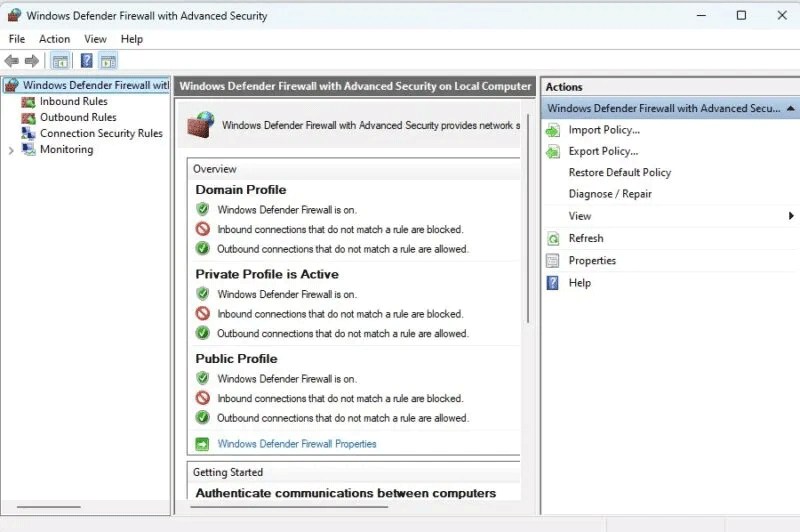
Ví dụ, doanh nghiệp có thể chặn các thiết bị không xác định truy cập vào mạng. Người làm việc từ xa sẽ cần phải phê duyệt thủ công thiết bị của họ và thêm vào whitelist của tường lửa.
Tăng cường quyền riêng tư
Một trong những lợi ích ít được nhắc đến của tường lửa là quyền riêng tư. Tất nhiên, nó sẽ không ngăn bạn chia sẻ quá nhiều trên Facebook, nhưng bằng cách ngăn chặn lưu lượng truy cập trái phép, tường lửa sẽ giữ dữ liệu trên mạng của bạn an toàn hơn khỏi những con mắt tò mò. Do đó, mạng của bạn riêng tư hơn, điều này rất quan trọng nếu bạn đang lưu trữ bất kỳ dữ liệu nhạy cảm nào.
Giúp dữ liệu và thiết bị an toàn hơn
Một quy tắc chung trong bảo mật CNTT là mạng - điểm yếu nhất của bạn - cần phải được an toàn. Nếu máy tính và điện thoại thông minh của bạn đều có tường lửa, nhưng chuông cửa thông minh của bạn thì không, điều đó cho thấy lỗ hổng trong mạng của bạn. Tin tặc có thể bị chặn khi cố gắng truy cập vào máy tính, nhưng sau đó chúng sẽ xâm nhập qua chuông cửa của bạn. Khi đã xâm nhập, chúng có thể truy cập vào các thiết bị khác, bao gồm mọi thiết bị cá nhân và/hoặc công việc.

Sử dụng tường lửa mạng để bảo vệ mọi dữ liệu trên tất cả các thiết bị của bạn. Bằng cách bảo mật tất cả các thiết bị, tin tặc sẽ khó tìm và khai thác các điểm yếu hơn nhiều.
Có tường lửa sẽ không bảo vệ bạn khỏi mọi mối đe dọa. Nhưng đó là một tuyến phòng thủ khác chống lại số lượng ngày càng tăng của các cuộc tấn công mạng. Hãy nhớ rằng, tường lửa không thay thế được phần mềm diệt virus, mặc dù một số bộ phần mềm diệt virus có bao gồm chức năng tường lửa. Bạn cần cả hai. Chỉ cần đảm bảo phần mềm diệt virus của bạn bao gồm các tính năng quan trọng này.
Windows Firewall thôi có đủ không?
Đối với người dùng XP, Windows Firewall có thể vẫn không đủ bởi nó không chặn những kết nối từ bên ngoài. Vậy nên, nếu có malware nào đó tìm được cách xâm nhập vào máy tính, chẳng có cách nào để ngăn chặn hoạt động phá hoại của nó. Chúng tôi khuyên người dùng nên download phần mềm firewall miễn phí nào đó và cài đặt nó để sử dụng song song cùng firewall của Windows XP.
Firewall của Windows Vista và Windows 7 không chịu những vấn đề tương tự. Ngay cả như vậy, chúng tôi vẫn khuyến cáo người dùng kích hoạt firewall phần cứng được tích hợp sẵn trong router – thiết bị được dùng để kết nối với Internet. Firewall phần cứng được thiết kế nhằm cách ly những mối nguy hại ở bên ngoài và bảo vệ tất cả các thiết bị, máy tính kết nối tới mạng gia đình.
Tùy thuộc vào từng loại router, nhưng hầu hết chúng đều được quản lý qua một màn hình cấu hình dựa trên trình duyệt web. Tìm địa chỉ bằng cách kiểm tra sách hướng dẫn. Ví dụ, với BT Infinity Home Hub, gõ http://bthomehub.home vào thanh địa chỉ của trình duyệt, hoặc sử dụng địa chỉ IP như http://192.168.1.1).
Đăng nhập vào bảng quản lý của router với tên và mật khẩu đã tạo ở lần thiết lập đầu tiên. Tiếp theo, tham khảo file hỗ trợ của router để tìm kiếm cài đặt firewall: đối với một BT Home Hub, dưới mục Settings → Advanced Settings → Port Forwarding.
Ở mẫu thử của chúng tôi, hardware firewall được thiết lập để cho phép các kết nối đi ra và chặn tất cả các lưu lượng đến không hợp pháp. Kích vào Supported Applications sẽ hiển thị nó được thiết lập tự động để quản lý những phần mềm và trò chơi cần truy cập Internet để có thể làm việc.
Những tùy chọn triển khai tường lửa
Những tiến bộ trong công nghệ tường lửa đã tạo ra các tùy chọn triển khai tường lửa trong thập kỷ qua. Có nhiều tùy chọn cho người dùng cuối, chúng bao gồm những tùy chọn sau:
Tường lửa có trạng thái (Stateful firewall)
Khi tường lửa được tạo ra lần đầu tiên, chúng không có trạng thái, nghĩa là phần cứng mà lưu lượng truy cập đi qua trong khi được kiểm tra sẽ theo dõi từng gói lưu lượng mạng riêng và chặn hoặc cho phép nó.
Bắt đầu từ giữa đến cuối những năm 1990, những tiến bộ đầu tiên về tường lửa đã được ra đời. Tường lửa có trạng thái kiểm tra lưu lượng truy cập, liên quan đến trạng thái hoạt động và đặc điểm kết nối mạng để cung cấp tường lửa toàn diện hơn. Việc duy trì trạng thái này cho phép tường lửa cho lưu lượng nhất định truy cập đến người dùng cụ thể trong khi chặn lượng truy cập tương tự đến người dùng khác.
Tường lửa thế hệ tiếp theo (Next-generation firewalls - NGFW)
Qua nhiều năm tường lửa đã bổ sung thêm vô số tính năng mới, bao gồm phân tích sâu các gói (Deep Packet Inspection - DPI), phát hiện xâm nhập, ngăn và kiểm tra lưu lượng được mã hóa. Tường lửa thế hệ tiếp theo đề cập đến tường lửa được tích hợp nhưng tính năng tiên tiến này.
Tường lửa dựa trên proxy (Proxy-based firewall)
Các tường lửa này hoạt động như một cổng nối giữa những người dùng cuối yêu cầu dữ liệu và nguồn của dữ liệu đó. Tất cả lưu lượng truy cập được lọc qua proxy này trước khi được chuyển cho người dùng cuối. Điều này nhằm bảo vệ máy khách khỏi tiếp xúc với các mối đe dọa bằng cách che giấu danh tính của người yêu cầu thông tin ban đầu.
Tường lửa ứng dụng web (Web application firewall - WAF)
Các tường lửa được sử dụng cho các ứng dụng cụ thể thay vì được đặt trên một điểm vào hoặc ra của một mạng lưới rộng hơn. Trong khi các tường lửa dựa trên proxy thường bảo vệ máy khách người dùng cuối, thì tường lửa ứng dụng web bảo vệ máy chủ ứng dụng.
Phần cứng tường lửa
Phần cứng tường lửa thường là một máy chủ đơn giản có thể hoạt động như một router lọc lưu lượng truy cập và chạy phần mềm tường lửa. Những thiết bị này được đặt ở trong mạng công ty, giữa router và điểm kết nối của nhà cung cấp dịch vụ Internet. Một doanh nghiệp có thể triển khai hàng chục tường lửa vật lý trong một trung tâm dữ liệu. Người dùng cần xác định dung lượng thông qua mà họ cần tường lửa hỗ trợ dựa trên kích thước cơ sở người dùng và tốc độ kết nối Internet.
Phần mềm tường lửa
Thông thường người dùng cuối triển khai nhiều điểm cuối phần cứng tường lửa và hệ thống phần mềm tường lửa trung tâm để quản lý việc triển khai. Hệ thống trung tâm này là nơi các chính sách và tính năng được cấu hình, nơi có thể thực hiện phân tích và phản hồi lại các mối đe dọa.
Kiểm tra trạng thái
Đây là chức năng tường lửa cơ bản trong đó thiết bị chặn lưu lượng truy cập không mong muốn đã biết.
Diệt virus
Nhờ vào các bản cập nhật các mối đe dọa mới nhất mà tường lửa có thể phát hiện virus, lỗ hổng đã biết trong lưu lượng mạng, từ đó bảo vệ chúng khỏi những mối nguy hại này.
Hệ thống phòng chống xâm nhập (Intrusion Prevention Systems - IPS)
Lớp bảo mật này có thể được triển khai như một sản phẩm độc lập hoặc được tích hợp vào tường lửa thế hệ tiếp theo. Trong khi công nghệ tường lửa cơ bản xác định và chặn các loại lưu lượng mạng nhất định, hệ thống IPS sử dụng nhiều biện pháp bảo mật chi tiết hơn như truy tìm chữ ký, phát hiện bất thường để ngăn chặn các mối đe dọa không mong muốn xâm nhập vào mạng công ty.
Phân tích sâu các gói (DPI)
DPI có thể là một phần hoặc được sử dụng kết hợp với hệ thống IPS, nhưng nó trở thành một tính năng quan trọng của tường lửa thế hệ tiếp theo vì khả năng phân tích lưu lượng truy cập chi tiết, đặc biệt là các tiêu đề của các gói và dữ liệu lưu lượng. DPI cũng có thể được sử dụng để theo dõi lưu lượng gửi đi để đảm bảo thông tin nhạy cảm không rời khỏi mạng công ty, một công nghệ được gọi là ngăn chặn mất dữ liệu (Data Loss Prevention - DLP).
Kiểm tra SSL
Kiểm tra tầng ổ bảo mật (SSL) được sử dụng để kiểm tra lưu lượng được mã hóa xem có các mối đe dọa không. Khi ngày càng nhiều lưu lượng được mã hóa, kiểm tra SSL trở thành một phần quan trọng của công nghệ DPI đang được triển khai trong tường lửa thế hệ mới. Kiểm tra SSL hoạt động như một buffer giải mã hóa lưu lượng trước khi nó được chuyển đến địa điểm cuối để kiểm tra.
Sandboxing
Sandboxing là một trong những tính năng mới được triển khai trong tường lửa thế hệ tiếp theo, đề cập đến khả năng của tường lửa để nhận lưu lượng hoặc mã không xác định nhất định và chạy nó trong môi trường thử nghiệm để xác định xem nó có vấn đề gì hay không.
Lời kết
Nhìn chung, người dùng Windows 7, 8/8.1, 10 và Vista có thể bớt lo lắng đôi chút bởi đã có firewall tích hợp sẵn thực hiện công việc. Tuy nhiên, như đã đề cập bên trên, người dùng Windows XP được khuyến cáo nên cài đặt phần mềm diệt virus thay thế. Trong tất cả các trường hợp, người dùng nên thường xuyên kiểm tra “hàng phòng ngự” của mình để đảm bảo chúng luôn làm việc tốt.
Xem thêm:
 Công nghệ
Công nghệ  AI
AI  Windows
Windows  iPhone
iPhone  Android
Android  Học IT
Học IT  Download
Download  Tiện ích
Tiện ích  Khoa học
Khoa học  Game
Game  Làng CN
Làng CN  Ứng dụng
Ứng dụng 
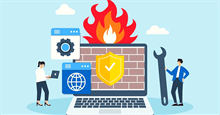
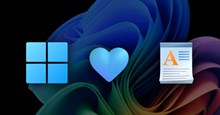
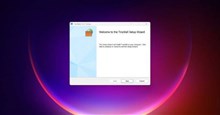



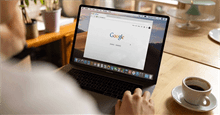











 Linux
Linux  Đồng hồ thông minh
Đồng hồ thông minh  macOS
macOS  Chụp ảnh - Quay phim
Chụp ảnh - Quay phim  Thủ thuật SEO
Thủ thuật SEO  Phần cứng
Phần cứng  Kiến thức cơ bản
Kiến thức cơ bản  Lập trình
Lập trình  Dịch vụ công trực tuyến
Dịch vụ công trực tuyến  Dịch vụ nhà mạng
Dịch vụ nhà mạng  Quiz công nghệ
Quiz công nghệ  Microsoft Word 2016
Microsoft Word 2016  Microsoft Word 2013
Microsoft Word 2013  Microsoft Word 2007
Microsoft Word 2007  Microsoft Excel 2019
Microsoft Excel 2019  Microsoft Excel 2016
Microsoft Excel 2016  Microsoft PowerPoint 2019
Microsoft PowerPoint 2019  Google Sheets
Google Sheets  Học Photoshop
Học Photoshop  Lập trình Scratch
Lập trình Scratch  Bootstrap
Bootstrap  Năng suất
Năng suất  Game - Trò chơi
Game - Trò chơi  Hệ thống
Hệ thống  Thiết kế & Đồ họa
Thiết kế & Đồ họa  Internet
Internet  Bảo mật, Antivirus
Bảo mật, Antivirus  Doanh nghiệp
Doanh nghiệp  Ảnh & Video
Ảnh & Video  Giải trí & Âm nhạc
Giải trí & Âm nhạc  Mạng xã hội
Mạng xã hội  Lập trình
Lập trình  Giáo dục - Học tập
Giáo dục - Học tập  Lối sống
Lối sống  Tài chính & Mua sắm
Tài chính & Mua sắm  AI Trí tuệ nhân tạo
AI Trí tuệ nhân tạo  ChatGPT
ChatGPT  Gemini
Gemini  Điện máy
Điện máy  Tivi
Tivi  Tủ lạnh
Tủ lạnh  Điều hòa
Điều hòa  Máy giặt
Máy giặt  Cuộc sống
Cuộc sống  TOP
TOP  Kỹ năng
Kỹ năng  Món ngon mỗi ngày
Món ngon mỗi ngày  Nuôi dạy con
Nuôi dạy con  Mẹo vặt
Mẹo vặt  Phim ảnh, Truyện
Phim ảnh, Truyện  Làm đẹp
Làm đẹp  DIY - Handmade
DIY - Handmade  Du lịch
Du lịch  Quà tặng
Quà tặng  Giải trí
Giải trí  Là gì?
Là gì?  Nhà đẹp
Nhà đẹp  Giáng sinh - Noel
Giáng sinh - Noel  Hướng dẫn
Hướng dẫn  Ô tô, Xe máy
Ô tô, Xe máy  Tấn công mạng
Tấn công mạng  Chuyện công nghệ
Chuyện công nghệ  Công nghệ mới
Công nghệ mới  Trí tuệ Thiên tài
Trí tuệ Thiên tài